如何添加参考线在Microsoft Excel图表
Charts用于以图形格式转换数字数据。它有助于分析数据。它使您更容易理解大量数据以及不同系列之间的关联。
_在Microsoft Excel中,当我们想提供一个图表来分析数据的移动时,我们需要添加参考线,以便我们可以轻松地了解性能如何以及需要改进的地方。 _
如何向图表添加参考线。
让我们举个例子:-
|我们有销售业绩数据,其中有代理商名称和已实现的销售额。要在图表中插入水平平均线,请执行以下给定的步骤:-*选择数据范围,转到“插入”选项卡,单击“柱形图”,再单击“二维图”。
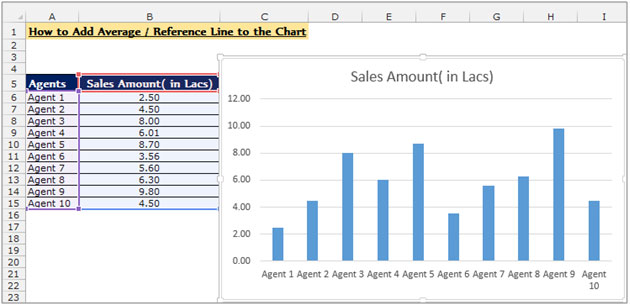
-
插入图表后,将出现两个上下文选项卡,即“设计”和“格式”。
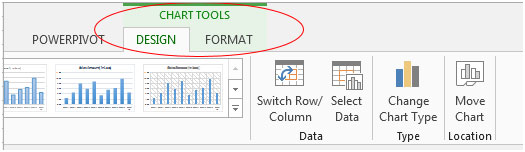
-
从“设计”选项卡中选择“图表样式”。
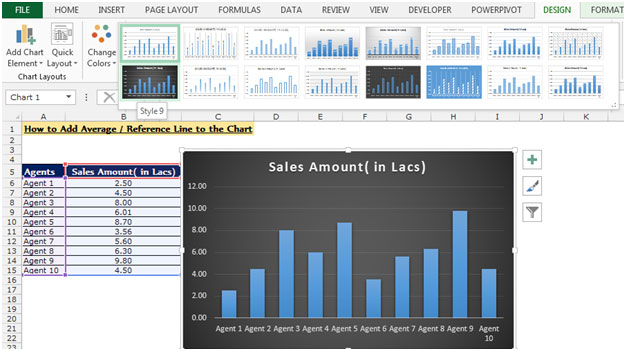
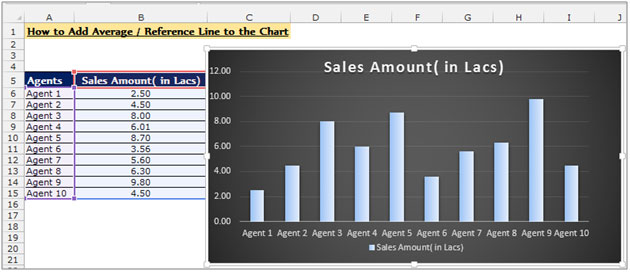
-
要在图表中添加参考线,您需要返回平均销售额。
-
将平均值公式写入数据单元格C6 =平均($ B $ 6:$ B $ 15)。该函数将返回5.95
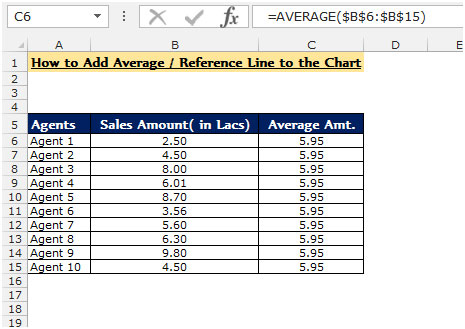
-
选择图表区域,数据将以蓝色线条突出显示,将其拖动到数据末尾。
-
另一种在图表中添加数据的方法,返回并单击图表。
-
右键单击鼠标,然后单击“选择数据”,您将看到该窗口将打开,选择数据源,单击图表数据范围,选择您的数据范围,然后单击“确定”。
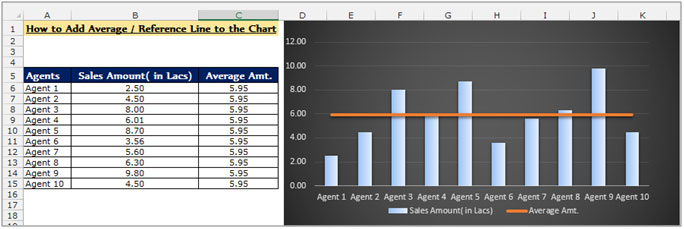
结论:-现在您可以在上图中看到平均线,该线清楚地显示了性能高于或低于目标的代理。
如果您喜欢我们的博客,请在Facebook上与您的朋友分享。您也可以在Twitter和Facebook上关注我们。写信给我们[email protected]